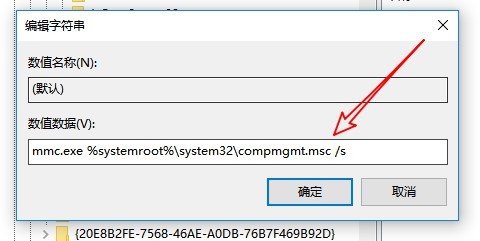1、在Windows10系统桌面,我们右键点击左下角的开始按钮,在弹出的右键菜单窗口中点击“运行”菜单项。
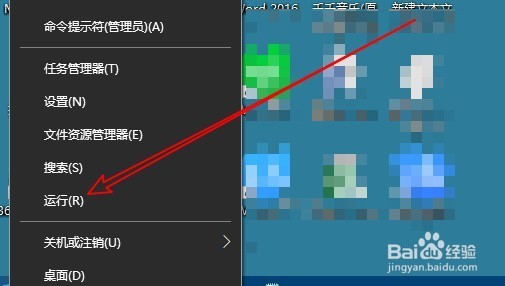
2、接着在打开的运行窗口中输入命令regedit,然后点击确定按钮运行该命令。
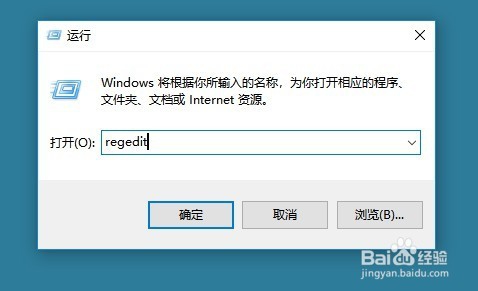
3、接下来我们在打开的注册表编辑器窗口中定位到计算机\HKEY_LOCAL_MACHINE\SOFTWARE\Classes\CLSID\{20D04FE0-3AEA-1069-A2D8-08002B30309D}\shell\Manage\command注册表项。
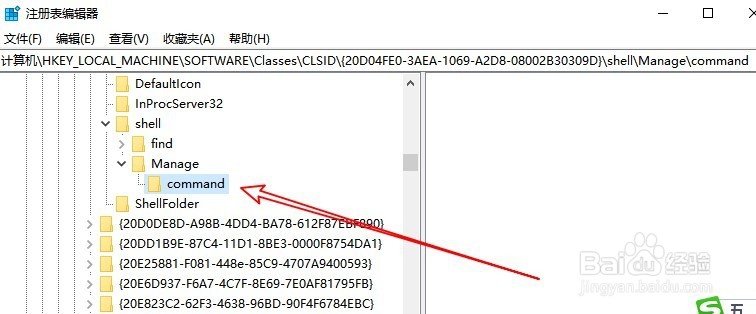
4、在右侧的窗口中找到“默认”设置项
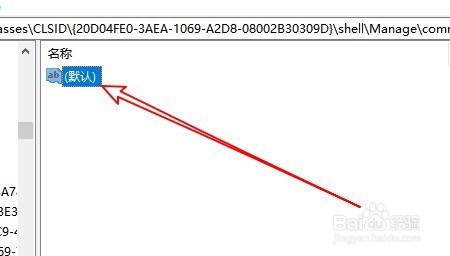
5、右键点击默认设置项,在弹出菜单中选择“修改”菜单项。
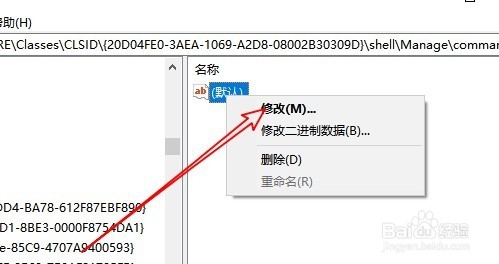
6、接下来在弹出的编辑字符串窗口中,把数值数据修改为mmc.exe %systemroot%\system32\compmgmt.msc /s,最后点击确定按钮,重新启动计算机后再次右键点击此电脑,就不会再弹出无法打开的提示了。